
N'isiokwu a, ụfọdụ atụmatụ ndị a ma ama nke Windows 10, 8.1 na Windows 7, nke kwesịrị ịmata. O nwekwara ike bụrụ ihe na-atọ ụtọ: A maara nke ọma bara uru na ngwaọrụ Windows.
Etu esi emeghe emepe "Kọmputa a" kama "folda na-eji" na "faịlụ na-adịbeghị anya" na Windows 10 Video
Nke a abụghị ihe nzuzo, kama ọ bụ otu n'ime ihe ndị na-eme na Windows 10 enweghị ike ịchọpụta: Ihe a na-emeghe na ebe ndị ọzọ na "Kọmputa a", Mana faịlụ ndị kachasị ọhụrụ na folda ndị kachasị ọhụrụ na-abụghị maka onye ọ bụla dabara adaba.

Ọ dịtụ mfe ịgbanyụọ ma mepee ọdịnaya nke kọmputa a ozugbo mgbe ị malitere onye na-eduzi ya. Ọzọkwa, ị nwere ike gbanyụọ ma chekwaa akụkọ ihe mere eme nke nchekwa na faịlụ ndị kachasị ọhụrụ.
N'ụzọ zuru ezu otu esi eme nke a na ntuziaka dị iche: Otu esi ewepụ folda ndị na-ejikarị ya, faịlụ na-adịbeghị anya na "ngwa ngwa", na "Kọmputa a" na-emeghe onye na-eduzi ya. Ọzọkwa, enwere usoro iji wepu "ọsọ ọsọ" site na pane aka ekpe nke Windows 10 nchọpụta.
Ihe Odide Onctactection na igodo SPADEDED na Explorer
Mgbe ị pịa aka nri pịa, folda ma ọ bụ ihe efu, windo onye na-eduzi ya, menu ihe gburugburu na-ekwu okwu. Mana ọ bụghị onye ọ bụla maara na ọ bụrụ na ị na-ejide igodo mgbanwe mgbe imepe menu a, ihe ọhụrụ ga-apụta na ya. Dịka ọmụmaatụ, maka faịlị ma ọ bụ folda, ị nwere ike ị copyomi ụzọ ihe a na bọọdụ.
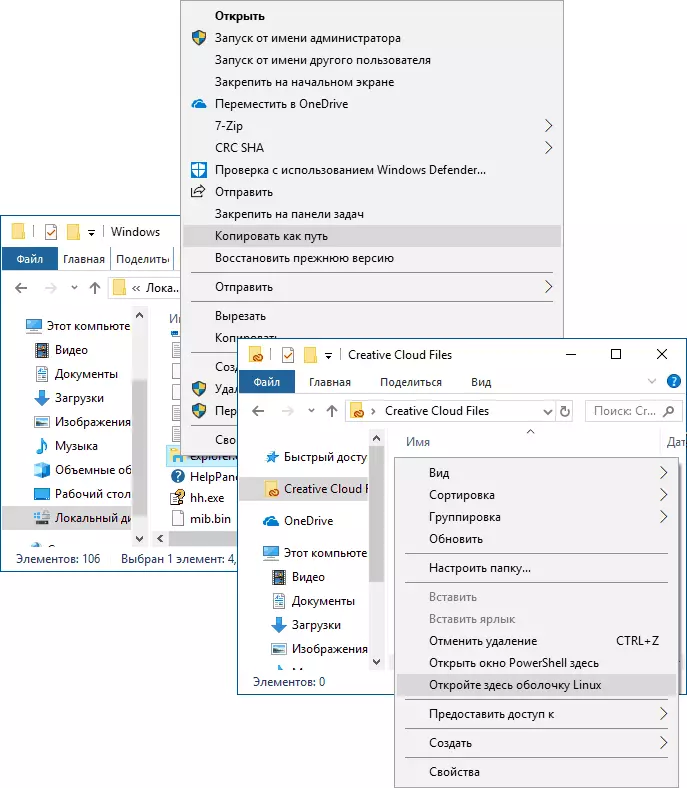
Maka ebe tọgbọ chakoo na folda ma ọ bụ maka folda ahọrọ, Windows 10), Iwu Iwu (Windows 10 na Windows 10 na Linux ShowtyStem arụnyere) n'ebe a.
Ihe onyonyo onyonyo na-eduzi
Ọ bụghị mgbe niile ka ịgụnye ngosipụta nke thumbnail maka foto na eserese (na mgbakwunye, ọ na-egosi na thumbnails nke onyonyo a egosighi). N'oge ọ bụla, ọbụlagodi mgbe ị na-ahọrọ "obere akara ngosi" na Osome Ihe Ochie "Echiche" nke onye na-eduzi ya, ị nwere ike pịa igodo Alt + p. Na ihe ndị a ga-eme:

Mpempe akwụkwọ nlele na-arụ ọrụ maka onyonyo na akwụkwọ ga-apụta n'aka nri. IHE: Igodo keyboard na-arụ ọrụ naanị mgbe ahọpụtara key keyboard.
Tugharia foto na onye nduzi
Ọ bụrụ na ịchọrọ, ị nwere ike bugharịa foto ma ọ bụ foto ọzọ ziri ezi na onye na-eduzi ya: Naanị họrọ faịlụ achọrọ, wee gaa na ọnụ ọgụgụ ".

N'ebe ahụ, ị ga-ahụ ihe ntụgharị, yana ọsọ ọsọ ọsọ ma ọ bụ isetịpụ foto ahụ dịka ndabere dị na desktọpụ.
Ahịrị na eriri nyocha
Ọ bụghị ndị ọrụ niile na-eji ihe abụọ dị n'elu mpio nke Explorer: ọchụchọ nwere ike ịba uru ma ọ bụrụ na ịchọrọ ịchọta faịlụ ya na ọdịnaya (maka akwụkwọ) na eriri adresị nwere ike ịba uru ka ewere:
- Detuo uzo ahu na folda. N'otu oge, ị toa ntị na ụfọdụ folda enweghị ụdị otu a ka ị na-eche: dịka ọmụmaatụ, ma ọ bụrụ na ị ga-aga C: Ndị ọrụ \ ndị ahịa \ aha njirimara na onye na-eduzi ya , mgbe ahụ ị ga - ahụ na "ezigbo" okporo ụzọ dị iche (c: ndị ọrụ \ aha njirimara).
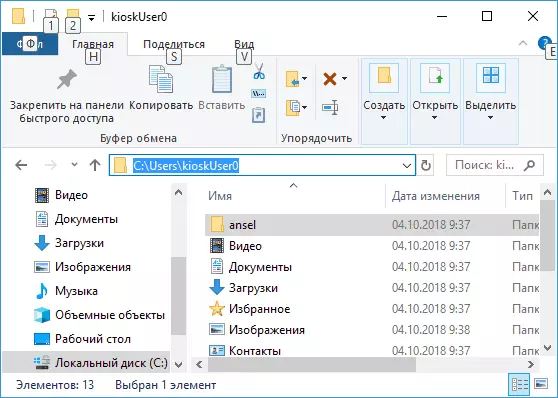
- Gaa na nchekwa achọrọ. Iji maa atụ, na saịtị m ị nwere ike ịhụ ụzọ ịchọrọ ịchọta ihe, n'ọnọdụ ụfọdụ, ha nwere ike:% ndị ọrụ ntanetị ha nwere ike ịbụ:% ndị ọrụ. Ọ bụrụ na ị detuo ụdị a na adreesị aka na adreesị onye na-eduzi ya, ozugbo banye na nchekwa achọrọ na-enweghị mkpa ịkwaga "iji aka gị.
- Can nwere ike tinye adreesị nke saịtị ahụ adreesị nke onye na-eduzi ya, a ga-emeghere ya na ihe nchọgharị.
Jiri igodo nduzi dị ọkụ
Igodo na-ekpo ọkụ na onye na-eduzi ya - nke a bụ ihe nwere ike ịba uru ma mee ka ọrụ ahụ mee ihe:
- Merie + e. - Ọ bụrụ na ị pịa ngwakọta a na Windows, onye na-enyocha ihe ga-emeghe (lee kwa: Windows Howkeys).
- Alt + F4. - Nchikota a ga - emechi windo aka oru nke onye na - eduzi ya (ha nwekwara ike imechi ihe ka otutu mmemme Windows Windows ndị ọzọ).
- Ctrl + f1. - zoo ma na-egosi rịbọbọn na-eme ihe dị n'elu mpio.
- Shift + F10. - Mepee menu nke onodu maka ihe ahọpụtara.
- Hichapụ + ihichapụ. - Hichapụ otu faịlụ ma ọ bụ nchekwa kpamkpam (ọ bụghị na nkata).
- Alt + akụ dị elu, aka ekpe, nri - Nsoro gaa na elu, azụ ma ọ bụ gaa n'ihu.
- Alt + banye. - Mepee Njirimara nke folda ahọrọ ahọpụtara.
Na mmechi, otu onye, ihe nzuzo ọzọ: na Windows 10 E nwere onye na-eduzi ihe zoro ezo (n'ụdị ngwa nke ngwa).

Iji bido, pịa Win + R igodo, tinye
Explorer shei: Appsfder \ c5E2524A -A4-4F57-8445d9d9d9d9d9d9d9d9d9d9d9d9d9h1h2txyewy! Apụl pịa Tinye. I nwekwara ike imepụta ụzọ mkpirisi maka ya, na nkọwa zuru ezu na nyocha dị iche: Windows 10 ihe nzuzo nzuzo.